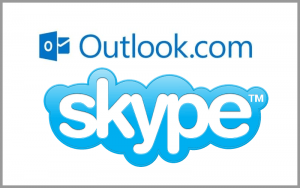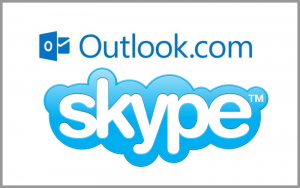Recentemente, tem sido lançada uma nova atualização do Skype para Android.
 Você pode acessá-lo através da loja de aplicativos Google Play Store ou em uma alternativa.
Você pode acessá-lo através da loja de aplicativos Google Play Store ou em uma alternativa.
Esta é uma atualização, talvez o mais importante até agora em termos de efeitos práticos estão em causa.
Atualize o Skype para Android com menor consumo de bateria
Uma das principais vantagens ou melhorias que incorpora essa atualização do Skype para Android é o menor consumo de bateria. Um dos maiores inconvenientes que teve este aplicativo em versões anteriores foi o uso excessivo de energia.
Por esta razão, muitos usuários optaram por desinstalar o aplicativo, evitando os inconvenientes que isso implicava. Atualmente, esta é uma boa notícia, pois agora podemos entender que a Microsoft tem participado ativamente na resolução de problemas.
Skype para Android com consumo reduzido
A versão do Skype para Android com consumo de energia reduzido em bateria é de 4,7. Também será útil realizar o download mais tarde se o mesmo não estiver disponível.
Atualize o Skype para Android
Resta aguardar o feedback dos usuários sobre este novo acessório. No entanto, espera-se ser muito positivo.
Esta redução no consumo foi alcançada, desativando notificações de conversas em grupo. Aparentemente, esta foi a principal função que causou o consumo excessivo de energia.
Se quiser continuar a ver notificações do chat em grupo, você deve ir para o menu de configuração. Haverá acesso a “Notificações” e marque “Sincronizar mensagens de grupo em segundo plano”. Espera-se uma solução final que, no futuro, será permitido a incorporação desta característica sem ser um inconveniente para a bateria do nosso dispositivo.
Esta versão também inclui uma correção que os usuários de videoconferência esperam há um tempo. Trata-se da utilização da câmara em segundo plano sem a necessidade de realizar sua sem ativação. Este problema gera uma despesa de energia adicional para a bateria do nosso dispositivo móvel com Android.